Kaikki iOS 26:sta

Apple on esitellyt iOS 26:n – merkittävän päivityksen, joka sisältää upouuden himmeän lasin muotoilun, älykkäämpiä kokemuksia ja parannuksia tuttuihin sovelluksiin.
Gammakalibrointi näyttää olevan NASAn tai jopa "Star Trekin" tehtävä, mutta Google Pixel 4XL -käyttäjät tietävät erittäin hyvin, että gamma-kalibrointi on syy heidän näytön sävytysongelmiinsa. Siitä lähtien, kun Google julkaisi uuden Pixel-mallistonsa vuonna 2019, 4XL:n käyttäjät ovat ilmoittaneet vihreästä näytöstä aina, kun heidän puhelimensa on asetettu vähäiselle valotasolle.
Ongelma piilee näytön gamma-kalibroinnissa. Gamma-kalibrointi on tapa, jolla järjestelmä valaisee näytön. Toisin kuin Googlen standardi Pixel 4, joka käyttää LG-näyttöä, 4XL käyttää Samsungin näyttöä. Samsung-näytön gamma-kalibrointi ei ole täysin yhteensopiva 4XL:n 90 Hz:n virkistystaajuuden kanssa. Siksi, kun valo on alhainen, käyttäjät saavat vihreän sävyn. Se on taustalla oleva "miksi".
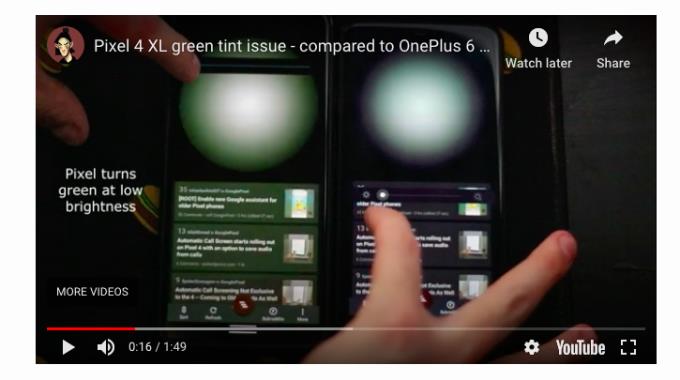
Ongelman korjaaminen vaatii siis täydellisen uudelleenkalibroinnin, jotta Samsungin näyttö toimii 90 Hz:n virkistystaajuudella. Sinun ei pitäisi joutua uhraamaan virkistystaajuuttasi sävyn vuoksi, joten tsemppiä, Google! Korjaa ongelma!
Okei, okei, he tekivät!
Tammikuussa 2020 Google ilmoitti kehittäneensä Pixel 4:lle ja 4XL:lle korjaustiedoston, joka lopulta ratkaisee vihreän sävyongelman. Jos et ole päivittänyt Pixeliäsi vuoden 2019 jälkeen, voit ladata OTA-tiedostot täältä tai päivittää langattomasti puhelimeesi. Pixel 4:n käyttäjät eivät kohtaa vihreää sävyongelmaa, kuten 4XL:n käyttäjät, mutta Google halusi peittää sen perusteet ja varmistaa, että korjaustiedosto oli saatavilla molemmille laitteille.
Jos et luota Google-päivitykseen tai käytät jo mukautettua CleanSlate-ydintä, XDA Recognized Developer käyttäjätunnuksella tbalden otti vihreän sävyn ongelman omiin käsiinsä. Hän on korjannut tämän ongelman mukautetun CleanSlate-ytimen uudella versiolla . Päivitys soveltaa gammakorjauksia 90 Hz:n kalibrointiin perustuen 60 Hz:n virkistystaajuuden kalibrointiin.
Ehkä et halua ladata korjaustiedostoa, koska haluat vain hankkia uuden puhelimen? Ehkä voit elää vihreiden kanssa? Ehkä kuulit väärin, että Pixel 4 ja 4XL lopetetaan?
Jos haluat uuden puhelimen, hanki sellainen. Ei mitään syytä ladata korjaustiedostoa! Jos voit oppia rakastamaan vihreää sävyä, lisää voimaa sinulle! Vihreä sävy ei vahingoita puhelintasi. Ja jos kuulit väärin Pixel 4 -mallien lopettamisesta, Pixel 3 -malleja ei enää valmisteta.
Jos et jostain syystä halua ladata päivitystä, joka ratkaisee vihreän sävyongelmasi, voit jatkaa vianmääritystä.
Yövalo on Pixel 4XL:n ominaisuus, joka helpottaa näytön katselua yöllä tai pimeällä. Sävyn muutos voi antaa värisävyn vaikutelman, koska se sävyttää näyttöä.
Siirry kohtaan Asetukset > Näyttö > Yövalo .
Napauta Aikataulu . Jos käytät Night Lightia puhelimessasi, sinun pitäisi nähdä ajoitetut alkamis- ja lopetusajat, jolloin se aktivoituu tai poistetaan käytöstä.
Voit poistaa yövalon käytöstä napauttamalla Ei mitään Aikataulu-kohdan vieressä.
Virkistystaajuuden muuttaminen ei välttämättä ratkaise vihreän sävyn ongelmaa , vaan pikemminkin piilottaa sen . Toinen puhelimen virkistystaajuuden parantamisen etu on pidempi akun käyttöikä. Korkeampi virkistystaajuus vaatii enemmän virtaa puhelimestasi ja voi nopeasti tyhjentää akun. Sen pudottaminen 60 Hz:iin on hyvä ratkaisu molempiin ongelmiin.
Siirry kohtaan Asetukset > Näyttö > Lisäasetukset .
Under Advanced napauttamalla tasaiset .
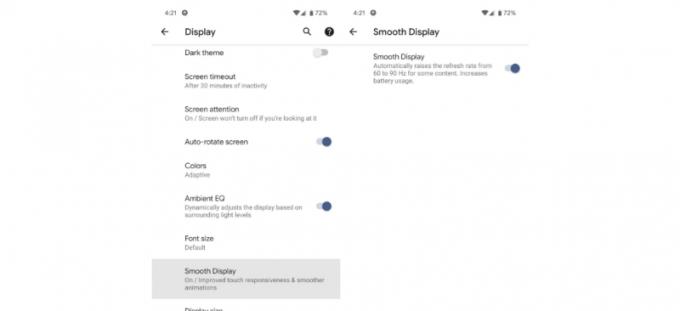
Vuonna tasaiset , sinun pitäisi nähdä kytkin, joka ohjaa virkistystaajuus. Jos se on kytketty oikealle, 90 Hz:n virkistystaajuus on käytössä. Napauta kytkintä sammuttaaksesi sen ja laskeaksesi sen takaisin 60 Hz:iin.
Nyt et ole vain piilottanut vihreän näytön sävyn, vaan olet myös säästänyt akun käyttöiän!
Ei ole helppoa olla vihreä, mutta onneksi sinun ei tarvitse elää sen kanssa. On olemassa kaksi hienoa korjaustiedostoa, joista voit valita ongelman ratkaisemiseksi. Ja jos et halua ladata niitä, niin, tässä on epätäydellinen gamma-kalibrointi!
Apple on esitellyt iOS 26:n – merkittävän päivityksen, joka sisältää upouuden himmeän lasin muotoilun, älykkäämpiä kokemuksia ja parannuksia tuttuihin sovelluksiin.
Opiskelijat tarvitsevat tietyn tyyppisen kannettavan tietokoneen opintojaan varten. Sen tulisi olla paitsi riittävän tehokas suoriutuakseen hyvin valitsemassaan pääaineessa, myös riittävän kompakti ja kevyt kannettavaksi koko päivän.
Tässä artikkelissa opastamme sinua, kuinka saat kiintolevyn takaisin käyttöösi, jos se vikaantuu. Seurataanpa matkaa!
Ensi silmäyksellä AirPodit näyttävät aivan muilta aidosti langattomilta nappikuulokkeilta. Mutta kaikki muuttui, kun löydettiin muutamia vähän tunnettuja ominaisuuksia.
Tulostimen lisääminen Windows 10:een on yksinkertaista, vaikka langallisten laitteiden prosessi on erilainen kuin langattomien laitteiden.
Kuten tiedät, RAM-muisti on erittäin tärkeä laitteisto-osa tietokoneessa. Se toimii muistina tiedon käsittelyssä ja on tekijä, joka määrää kannettavan tietokoneen tai PC:n nopeuden. Alla olevassa artikkelissa WebTech360 esittelee sinulle joitakin tapoja tarkistaa RAM-virheitä Windows-ohjelmistolla.
Pidä laitteesi hyvässä kunnossa. Tässä on joitakin hyödyllisiä vinkkejä 3D-tulostimesi huoltamiseen.
Jos Powerbeats Pro ei lataudu, käytä muuta virtalähdettä ja puhdista kuulokkeesi. Jätä kotelo auki lataamisen ajaksi.
Ostitko juuri SSD:n ja toivot sitä parantamaan tietokoneesi sisäistä tallennustilaa, mutta et tiedä, kuinka asentaa SSD? Lue tämä artikkeli nyt!
Etsitkö NAS:ia kotiisi tai toimistoon? Katso tämä lista parhaista NAS-tallennuslaitteista.







